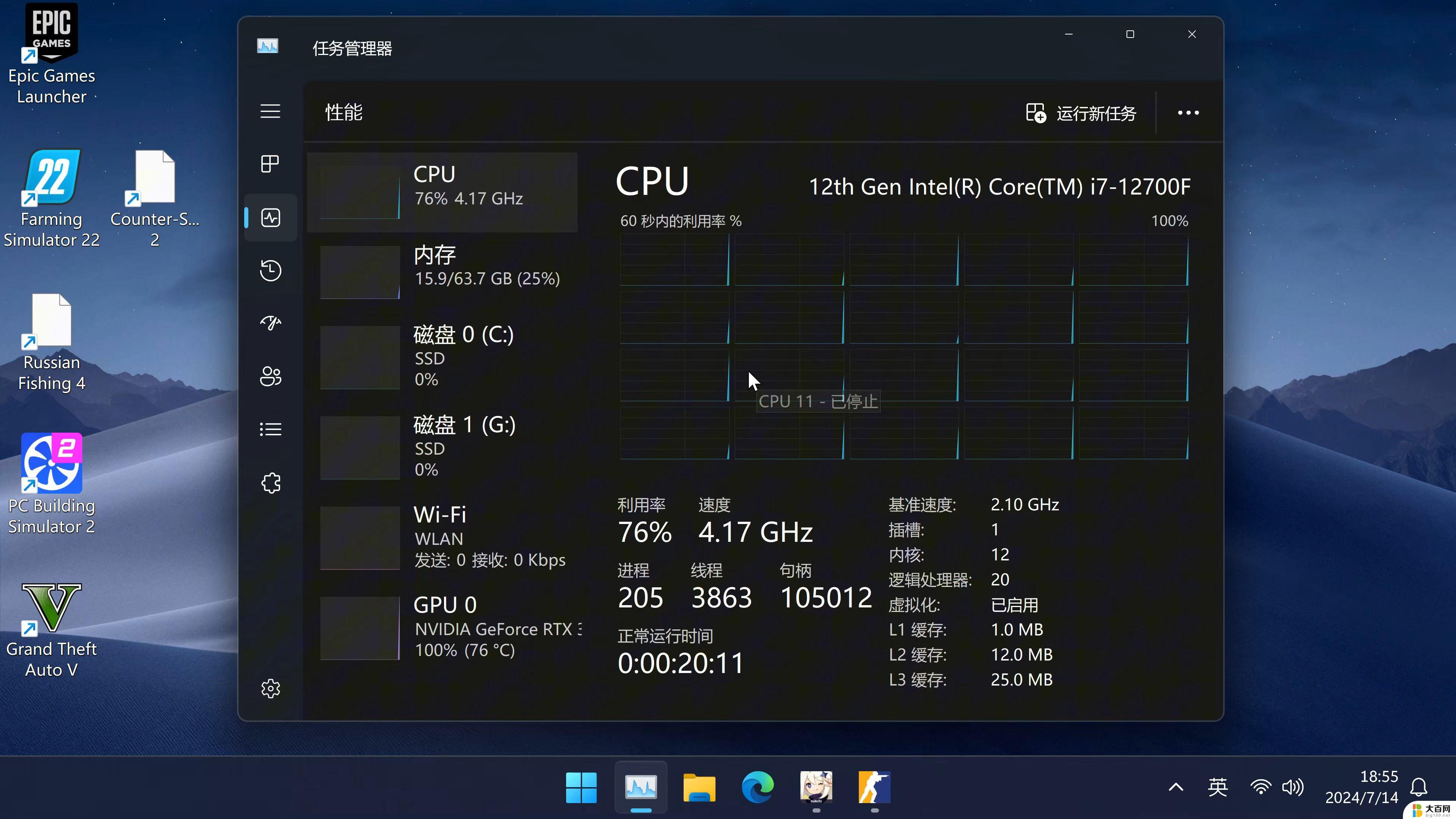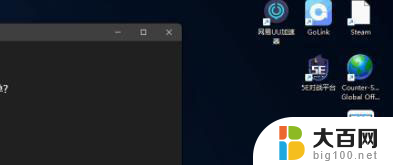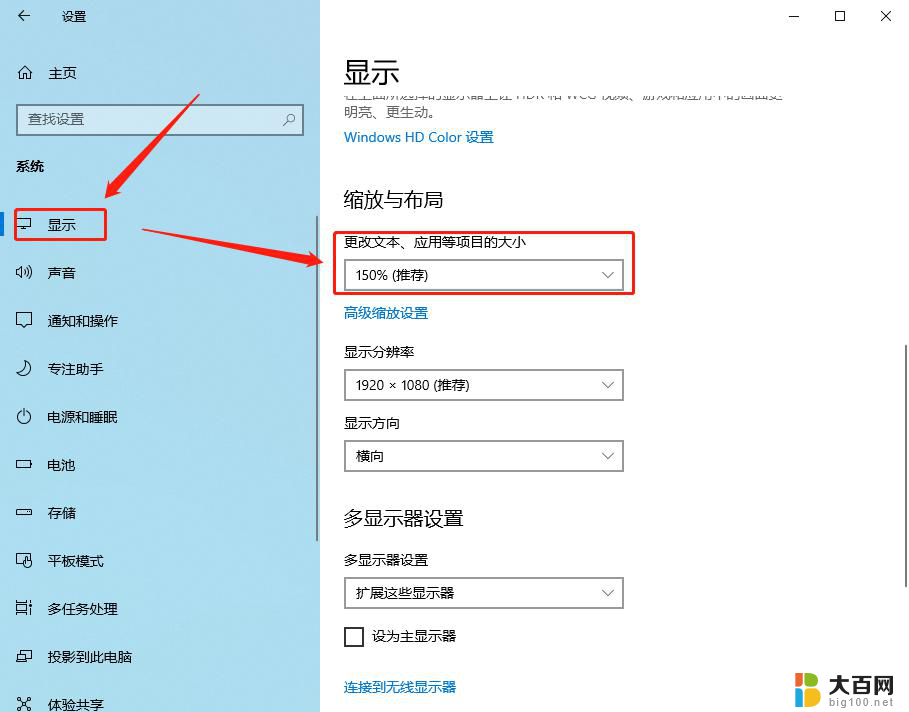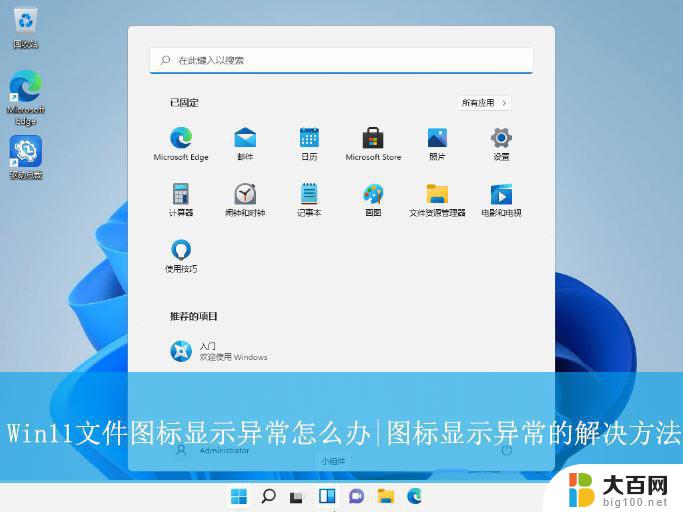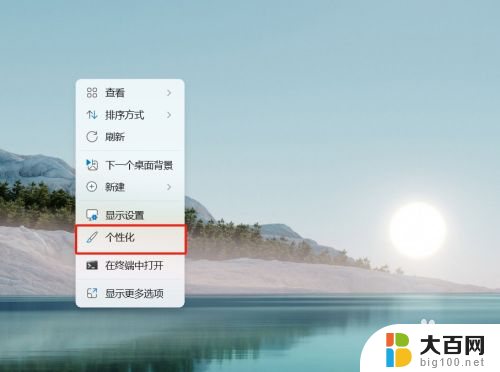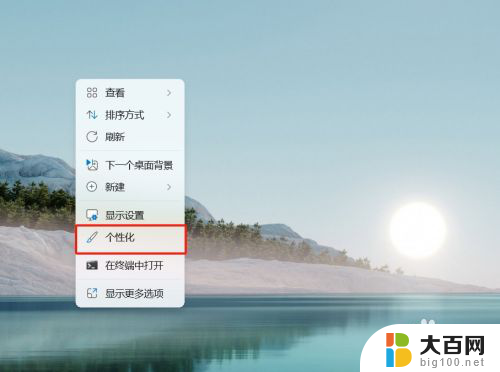win11图标怎么显示出来 win11桌面图标显示教程
更新时间:2024-10-20 15:45:47作者:xiaoliu
Win11桌面图标显示教程提供了一种简单易懂的方法,帮助用户轻松地调整Win11系统中的图标显示效果,通过按照教程中的步骤操作,用户可以自定义桌面上的图标大小、排列方式和显示内容,让桌面更加整洁和个性化。无论是想要放大图标以便更清晰地识别,还是希望改变图标的位置以便更好地组织,都可以在Win11系统中轻松实现。愿这篇教程能为您带来更好的桌面使用体验。
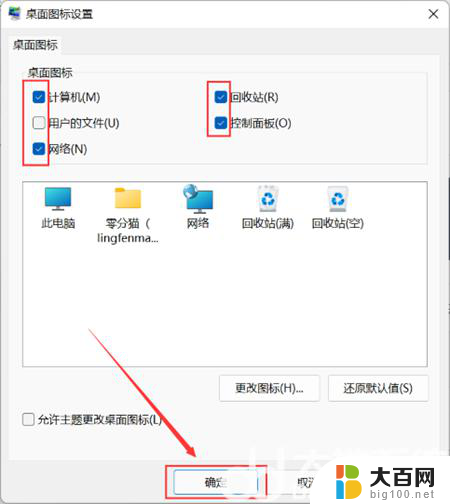
win11图标怎么显示出来
1、首先使用鼠标右键点击桌面的空白处,在弹出的菜单中选择显示设置,
2、进入显示设置后。找到“个性化”选项菜单,
3、接着在个性化菜单右侧找到主题选项,
4、然后主题菜单中找到“桌面图标设置”选项,
5、进入桌面图标设置,我们勾选“计算机(我的电脑)”。然后点击确定,就可以看见我的电脑在桌面显示图标了。
以上就是win11图标怎么显示出来的全部内容,还有不清楚的用户就可以参考一下小编的步骤进行操作,希望能够对大家有所帮助。